Hai bisogno di un lettore multimediale open source per la tua Apple TV, installiamo Kodi.
Kodi è un lettore multimediale open source che ti consente di riprodurre e riprodurre video in streaming, musica e altri contenuti multimediali direttamente da Internet. Apple TV, d'altra parte, È un eccellente tagliacavi e offre una superba esperienza di visione della TV. Quindi, Codice, quando installato su Apple TV, sarà una combinazione impressionante per le tue esigenze di intrattenimento.
Kodi è abilitato su più piattaforme, compreso Android, iOS, Windows, Mac, Amazon FireStick o Fire TV, Apple TV e Raspberry Pi. Per riprodurre video in streaming su Kodi, devi installare i componenti aggiuntivi di Kodi su di esso. L'installazione di Kodi su Apple TV è spesso vista come un jailbreaker per Apple TV. ma non è vero. Puoi usare Kodi su Apple TV 4, 2, 1.
Componenti aggiuntivi di Kodi
Kodi stesso fornisce una serie di componenti aggiuntivi ufficiali attraverso il suo repository. Installa uno dei componenti aggiuntivi di Kodi sulla tua Apple TV per guardare film in streaming, programmi TV gratuiti e altri contenuti multimediali. Ci sono centinaia di plugin di terze parti disponibili su Internet. I componenti aggiuntivi di Kodi sono realizzati con contenuti in streaming illimitati, ma hanno problemi legali durante la riproduzione gratuita di contenuti multimediali. Perché, devi usare una VPN sul dispositivo di streaming Kodi. Alcuni dei famosi componenti aggiuntivi di Kodi per Apple TV sono Exodus, TheMovieDb Helper, MythTV PVR Client, Teleboy PVR Client, Assistente di Embuary, Raschietto universale per film, Programma di installazione Android Kodi, Plex e molti altri.
Passaggi per installare Kodi su Apple TV
Apple TV è un lettore multimediale in streaming e non puoi scaricare Kodi direttamente dall'App Store. L'installazione di Kodi su Apple TV richiede Apple TV di quarta o quinta generazione o Apple TV 4K, versione tvOS 11 oh 12 e l'ultima versione di Kodi per iOS.
Installa Kodi su Apple TV usando Cydia Impactor
passo 1: Collega il tuo PC o Mac ad Apple TV utilizzando il cavo da USB A a USB C.
passo 2: Scarica e installa Cydia Impactor sul tuo pc.
passo 3: Apri l'app Cydia Impactor.
passo 4: Trova l'app Kodi sul dispositivo. Se non è stato scaricato prima, scaricalo e installalo.
passo 5: apri l'app Kodi.
passo 6: seleziona dispositivi come Apple TV.
passo 7: Accedi all'app Cydia Impactor con il tuo ID Apple. Se non sei interessato a utilizzare il tuo ID Apple, puoi crearne uno nuovo qui.
passo 8: Ora inizia la procedura di installazione.
passo 9: seleziona il percorso di destinazione per salvare il file Zip.
passo 10: Fare clic sul file Zip ed estrarlo.
passo 11: Ora puoi inserire Kodi sulla tua Apple TV.
Installa Kodi su Apple TV usando il codice X
Questo metodo è abilitato solo per mac e computer. Questo metodo viene utilizzato per installare Kodi su Apple TV 4K.
passo 1: collega la tua Apple TV al Mac.
passo 2: Inicie Xcode.
passo 3: Seleziona tvOS nella barra laterale sinistra e scegli Applicazione.
passo 4: seleziona app vista singola.
passo 5: fare clic su Continua.
passo 6: Inserisci il nome dell'applicazione.
passo 7: Una volta caricato Xcode, fare clic su Risolvi problemi dall'avviso di avviso.
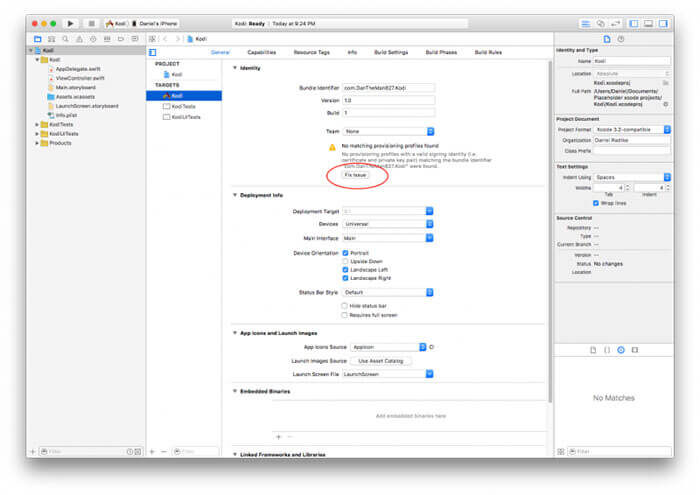
passo 8: inserisci il tuo ID Apple o ID sviluppatore per risolvere il problema.
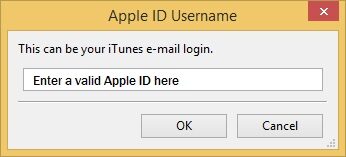
passo 9: seleziona il tuo team di sviluppo. Xcode ora può correggere eventuali errori e tornerà alla vista principale.
passo 10: Ora devi installare l'app iOS Singer e inserire le informazioni richieste, quindi fare clic su Start.
passo 11: Ora, il firmatario dell'app iOS decomprimerà i dati e salverà un nuovo file.
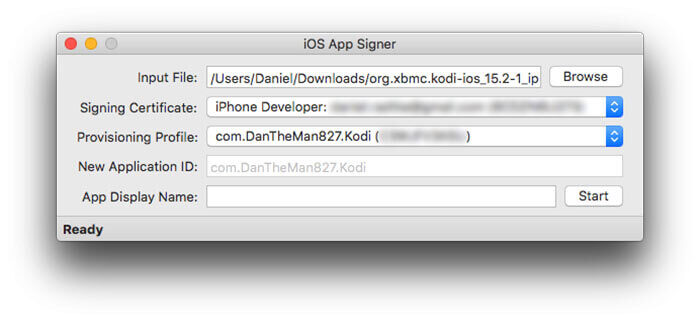
passo 12: Torna a Xcode e seleziona Windows.
passo 13: Seleziona l'opzione Dispositivo.
passo 14: Ora puoi trovare il tuo dispositivo Apple nella barra laterale e fare clic sull'icona +.
passo 15: Ora puoi trovare il file Kodi appena creato.
passo 16: Al termine della procedura, puoi disconnettere la tua Apple TV dal Mac. Collegalo alla tua TV, accendilo e dovresti vedere che l'app Kodi è installata.
Ora hai installato Kodi sulla tua Apple TV con successo. Dovrai installare alcuni plugin di qualità per riprodurre in streaming o guardare i tuoi film e programmi TV.
Puoi utilizzare Cydia Impactor per installare il lettore multimediale Kodi sulla tua Apple TV di quarta generazione. Se desideri installare Kodi sulla tua Apple TV o Apple TV 4K di seconda generazione, usa Xcode. Installare Kodi da solo non è sufficiente per riprodurre contenuti multimediali, devi installare componenti aggiuntivi per ottenere di più da Kodi.
Commenta sotto i tuoi commenti e domande sul post. Seguici su Twitter e Facebook per ulteriori aggiornamenti.






